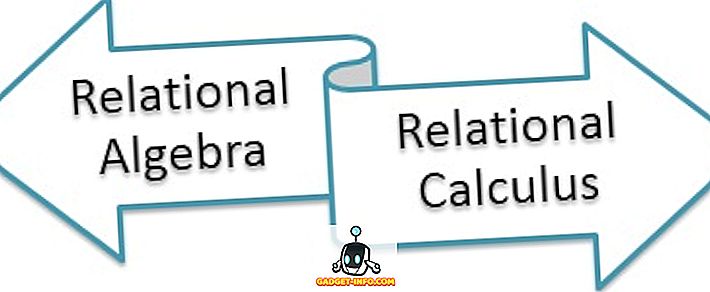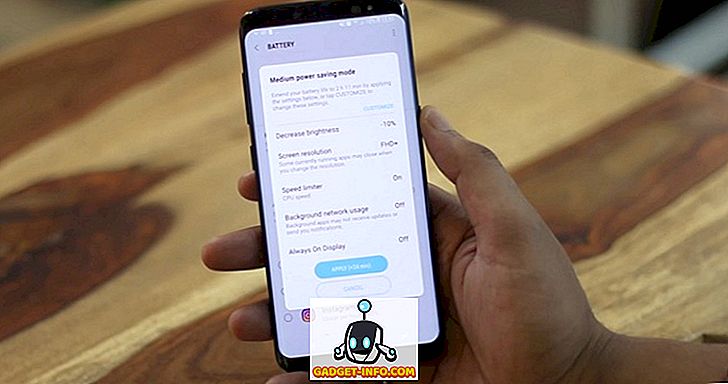Recentemente ho provato a installare una stampante USB sulla mia macchina Windows XP e dopo che Windows ha rilevato la stampante, ho ricevuto il seguente messaggio di errore:
Il dispositivo non può iniziare. (Codice 10)
Se stai riscontrando lo stesso problema, ecco un paio di cose che puoi fare per risolvere i problemi con i dispositivi USB. In primo luogo, se si dispone di più di un computer, è necessario determinare se il problema si trova con il dispositivo USB o con il computer collegando il dispositivo USB a un secondo computer. Se si installa correttamente e funziona, allora è un problema con il tuo computer.

In caso contrario, potrebbe essere qualcosa di difettoso con il dispositivo USB. Tuttavia, potrebbe anche essere un cattivo driver che non funziona su nessun computer a prescindere da quale si connette a. In ogni caso, ecco quattro modi per provare a risolvere il problema:
Metodo 1 - Disinstallare e aggiornare il driver USB
Questo errore è causato principalmente dai vecchi driver di dispositivo che devono essere aggiornati. Il modo migliore per assicurarti di avere il driver più aggiornato e aggiornato per un dispositivo è quello di andare sul sito Web del produttore e scaricarlo da lì.
Quindi si desidera andare in Gestione periferiche e se si vede il dispositivo elencato lì con un punto esclamativo giallo, fare clic destro su di esso e disinstallare il driver corrente che sta causando problemi.

Vai avanti e ricollega il dispositivo e quando viene richiesto il driver del dispositivo, seleziona la cartella con i nuovi driver. Se non è presente un punto esclamativo giallo, è possibile fare clic con il pulsante destro del mouse e scegliere Driver di aggiornamento . Se questo non funziona, prova il metodo 2!
Metodo 2: utilizzare cavi / porte USB 1.1 o 2.0
Questo può sembrare abbastanza semplice e ovvio, ma dovrebbe essere menzionato poiché può causare questo problema. Se sei in IT come me, probabilmente hai 50 cavi USB che giacciono da stampanti USB morte, fotocamere, ecc.
Se si tenta di utilizzare un cavo USB 1.1 per un dispositivo USB 2.0 o un cavo USB 2.0 per un dispositivo USB 1.1, è possibile che si verifichi questo errore. Assicurati di utilizzare il tipo di cavo USB corretto con la velocità corretta del dispositivo. Attenzione, potrebbe essere semplice come cambiare i cavi!
Inoltre, se si collega un dispositivo USB 2.0 a una porta che supporta solo USB 1.1, si potrebbe avere questo problema! Se si dispone di un computer più vecchio e si stanno collegando nuovi dispositivi USB, potrebbe essere necessario ottenere un hub USB esterno che supporti USB 2.0.
Metodo 3 - Disinstallare tutti i controller USB
Se ciò non funziona, potrebbe essere necessario disinstallare e reinstallare tutti i controller USB! Fortunatamente, non è troppo difficile farlo e Windows reinstallerà automaticamente i driver per te! Non rovinerà il tuo sistema o altro, nel caso fossi preoccupato per questo.
In sostanza, vai a Gestione periferiche (Start - Pannello di controllo - Sistema - scheda Hardware) ed espandi la sezione Controller USB (Universal Serial Bus) .

Fai clic con il pulsante destro del mouse su ciascuno di essi e scegli Disinstalla . Una volta rimossi tutti, riavvia il computer e Windows reinstallerà tutti i controller USB. Ora collega il tuo dispositivo USB e speriamo che si installerà senza problemi! Utilizzare sicuramente questo terzo metodo se il dispositivo USB funziona correttamente su un computer diverso perché ciò significa che qualcosa è corrotto con i controller USB.
Metodo 4: Ottieni un hub USB esterno
Infine, questo problema può essere causato dal fatto che il dispositivo non riceve abbastanza energia! Pertanto, se si dispone di un monitor o di una tastiera che funge da hub (su cui sono presenti porte USB), è possibile che si verifichi questo errore semplicemente perché non è possibile passare abbastanza energia attraverso una tastiera e nel disco rigido USB esterno!
In questo caso, sarà necessario acquistare un hub USB esterno e quindi collegare i dispositivi USB per non ottenere l'errore "Impossibile avviare il dispositivo".
Si spera che uno dei metodi sopra risolverà il tuo problema con il dispositivo USB! In caso contrario, pubblica un commento e cercherò di aiutarti! Godere!